Xshell安装
1) 在Windows主界面安装Xshell,双击Xshell-6.0.0107p.exe,然后执行下一步,即可。
2) 安装完成,打开Xshell,点击“文件”—>“新建”,弹出新建会话属性窗口。填入相应的内容,点击连接。

3) 弹出安全警告,点击“接收并保存”

4) 输入用户名:root

5) 输入密码,点击“确定”

6) OK,此时可以通过Xshell输入命令行,进行操作Linux。

Xftp安装:
1、 双击Xftp_5.0.1028.exe,安装Xftp

2、 选择安装类型,这里选择“免费为家庭/学校”,然后下一步
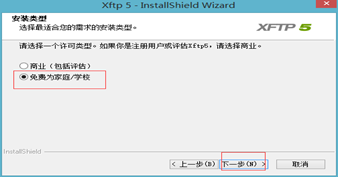
扫描二维码关注公众号,回复:
9314631 查看本文章


3、 选择安装目录,下一步
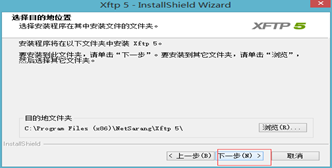
4、选择相应的参数,直至安装完成

运行Xftp:
1、 单击“文件”—>“新建”,弹出新建会话属性窗口。输入名称,主机等相关信息,然后确定。

2、 弹出会话窗口,然后连接

3、将环境搭建需要的安装包通过Xftp传输至Linux。

